Depois do que parece ser uma eternidade, a Nintendo finalmente adicionou Bluetooth áudio aos seus consoles de videogame Nintendo Switch. Isso se aplica a todos os modelos, incluindo o Switch de lançamento, a revisão de hardware “Mariko”, o Interruptor OLED e o Switch Lite.
Se você possui Apple AirPods, poderá usá-los facilmente com o Switch para obter o efeito completo da trilha sonora e dos efeitos do jogo. Vejamos como conectar seus AirPods brilhantes ao switch.
Primeiro, atualize seu switch
Como a Nintendo adicionou suporte a dispositivos de áudio Bluetooth como um recurso anos após o lançamento do console Switch, você não poderá usar o recurso a menos que atualize seu firmware.
A atualização original com esse recurso foi lançada em setembro de 2021, mas qualquer atualização posterior o terá. É melhor garantir que você tenha a atualização de firmware mais recente de uma forma ou de outra, já que o recurso de áudio Bluetooth apresentou alguns bugs no início. A Nintendo também ajustou o processo de conexão em versões posteriores de firmware para melhorar o desempenho do áudio sem fio.
Existem duas maneiras de atualizar o firmware do switch. O mais fácil é fazer isso pela internet. Com seu Switch conectado à internet, no Menu HOME, vá para Configurações do Sistema(o ícone de engrenagem) >Sistema>Sistema Atualização.
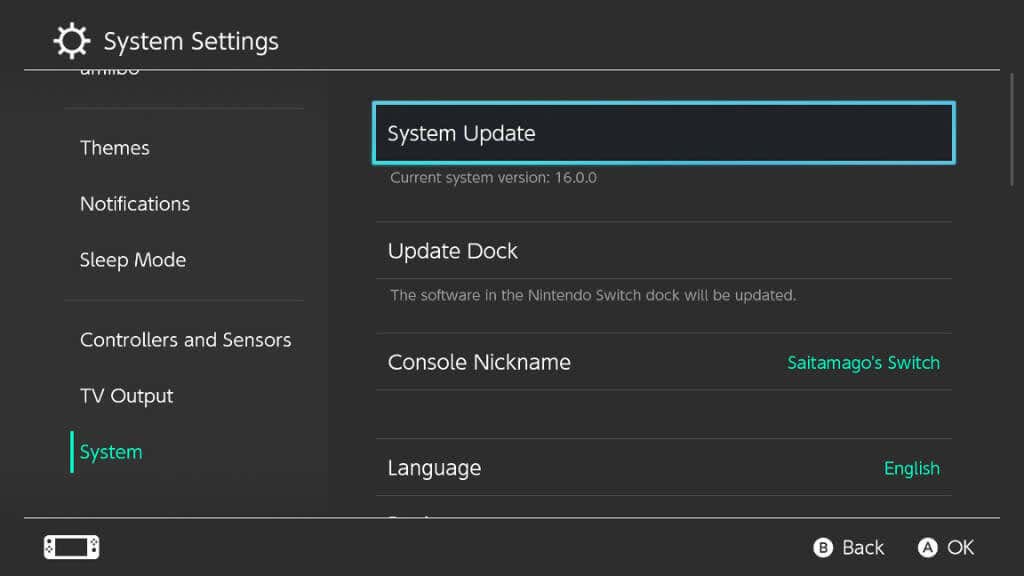
Seu switch verificará se há uma nova atualização e, se houver alguma disponível, você terá a opção de atualizar.
A outra maneira de atualizar o firmware do switch é inserir um jogo que foi lançado há tempo suficiente após a atualização do áudio Bluetooth para incluir o recurso. No entanto, não há garantia de que algum de seus jogos recentes tenha a atualização apropriada, então é melhor usar o método de atualização pela Internet, se possível.
Limitações da troca de áudio Bluetooth
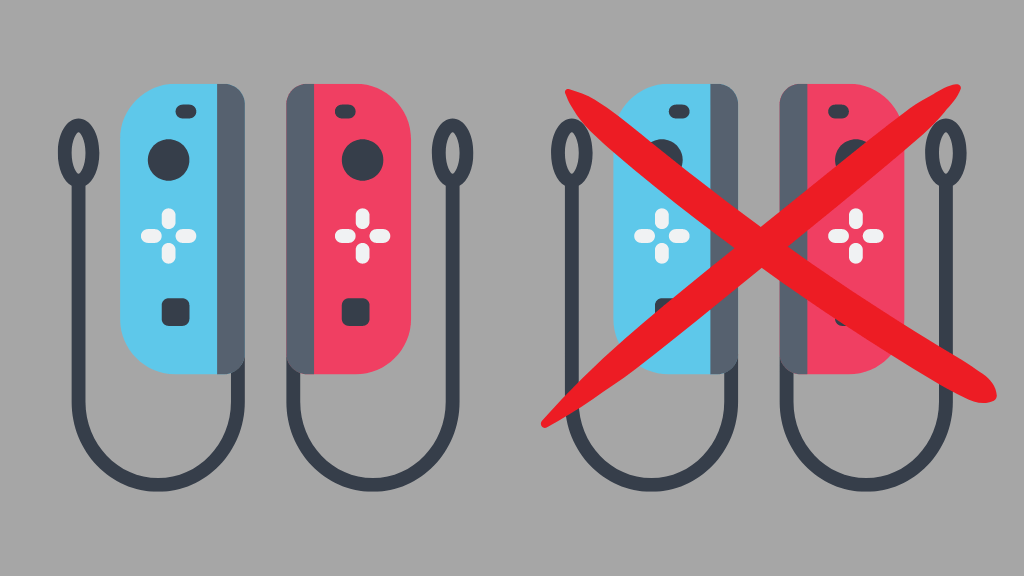
Embora seja incrível finalmente ter suporte de áudio Bluetooth no Switch, não é uma atualização gratuita. Ao usar o recurso, você precisa sacrificar algumas coisas. Primeiro, e talvez o mais óbvio, você só pode conectar um conjunto de fones de ouvido por vez. Em segundo lugar, você está limitado a apenas dois controladores sem fio ao usar o áudio Bluetooth.
Isso significa dois controladores Pro ou um único par de Joy-Cons, já que contam como dois controladores para fins sem fio..
Ao contrário do Xbox da Microsoft e do PlayStation da Sony, ainda não há suporte nativo para microfones de headset no Switch, que se estende aos microfones Bluetooth. Se quiser conversar por voz em jogos multijogador, você terá que usar Aplicativo para smartphone da Nintendo e ser assinante do Nintendo Switch Online.
A comunicação local, que o Switch usa para encontrar e conectar-se a outros Switches locais para multijogador, também é desativada enquanto o áudio Bluetooth está ativo. Portanto, se quiser jogar com amigos na mesma sala que você, você precisará encontrar outra solução.
Como colocar (qualquer) Airpods no modo de emparelhamento
Existem três modelos diferentes de AirPod:
No momento em que você ler isto, pode haver mais gerações ou mais modelos de AirPods, mas não esperamos que o processo básico de pareamento de dispositivos mude muito.
Com AirPods ou AirPods Pro:
Com o AirPods Max, pressione e segure o botão de controle de ruído(o botão oblongo na frente do fone de ouvido direito) até ver o botão de status pulsar em branco. Se você estiver tendo problemas com isso, coloque o AirPods Max de volta no estojo e remova-o novamente. Descobrimos que isso geralmente resolve problemas de pareamento.
Agora que seus AirPods estão prontos para emparelhar com o switch, veremos a seguir como conectar dispositivos.
Conecte AirPods ao seu switch
O processo de emparelhamento pela primeira vez é bastante simples. Depois de colocar seus AirPods no modo de emparelhamento, faça o seguinte no switch:
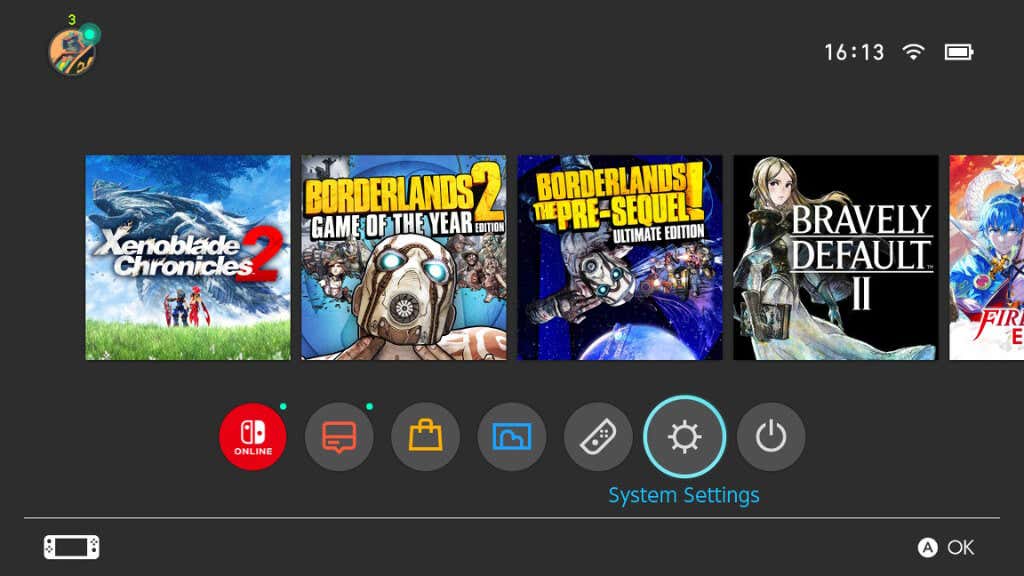
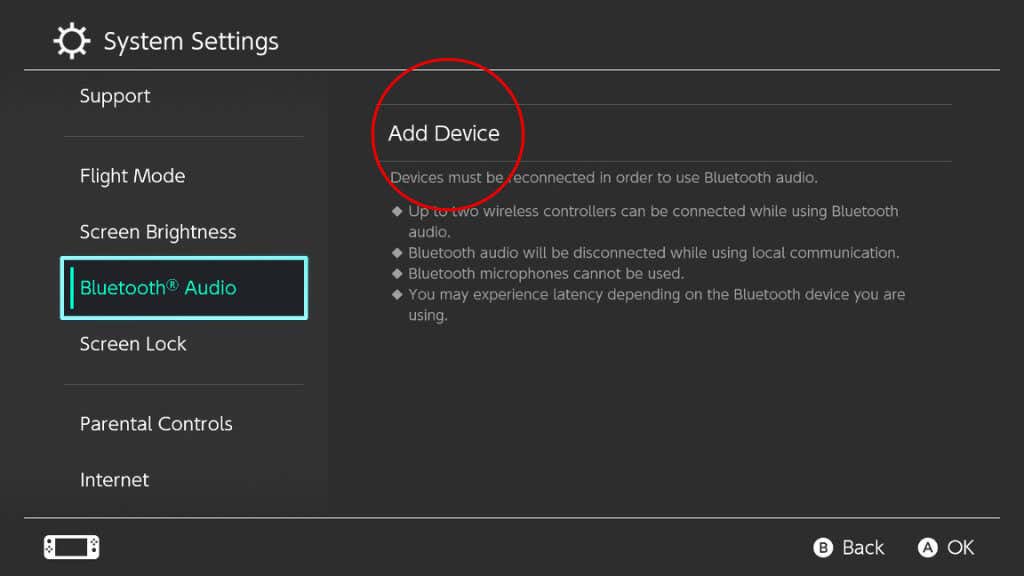
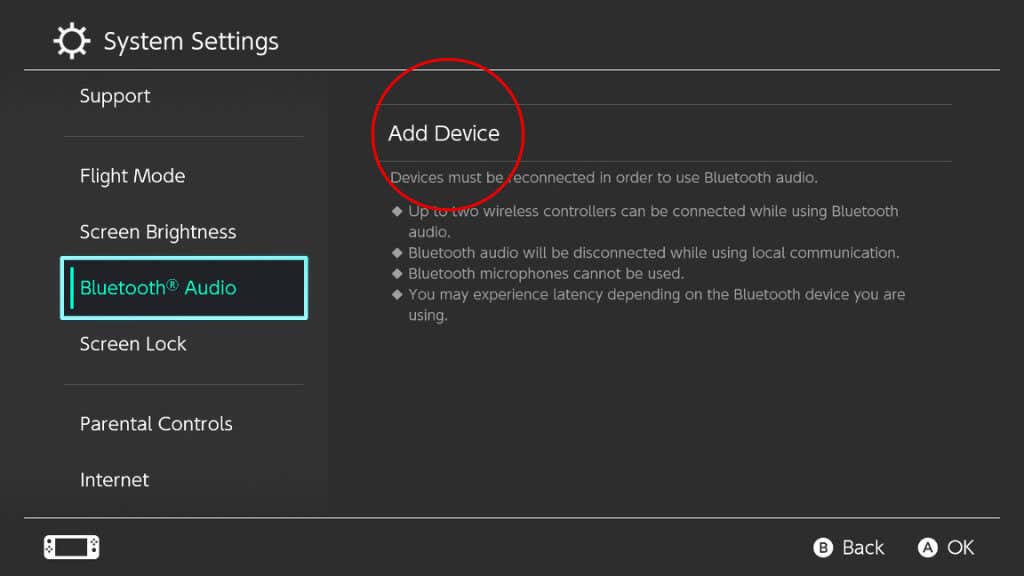
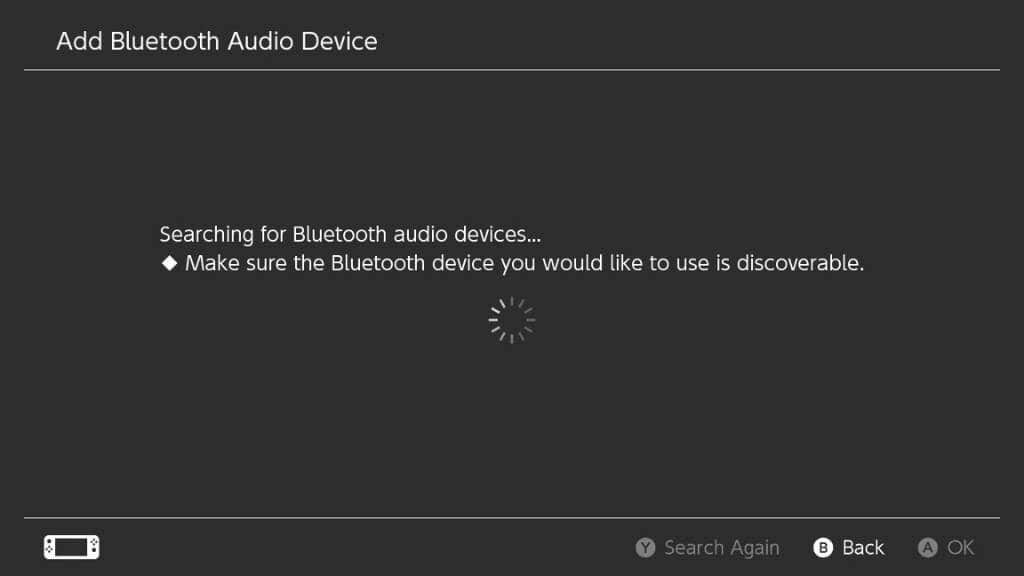
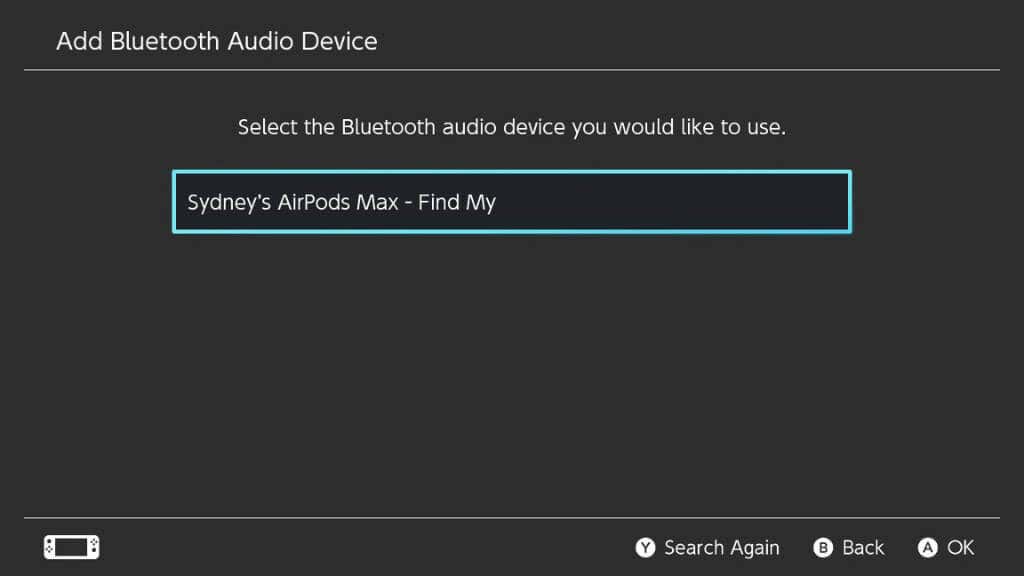
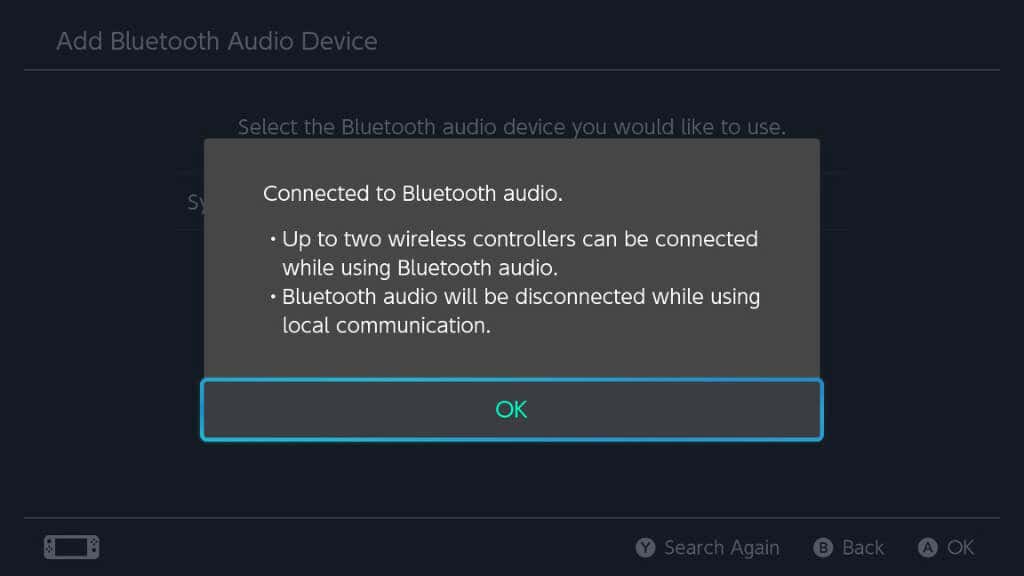
Agora todo o áudio do Switch será reproduzido nos AirPods.
Desconectando, reconectando e esquecendo seus AirPods
Se você quiser desconectar seus AirPods do Switch, basta colocá-los no estojo de carregamento. Para AirPods Max, remover os fones de ouvido geralmente é suficiente. Embora, em alguns casos, você possa ter que colocá-los na capa protetora.
Você também pode voltar ao menu Áudio Bluetooth onde emparelhou seus AirPods pela primeira vez, selecioná-los e escolherDesconectar deste dispositivo.
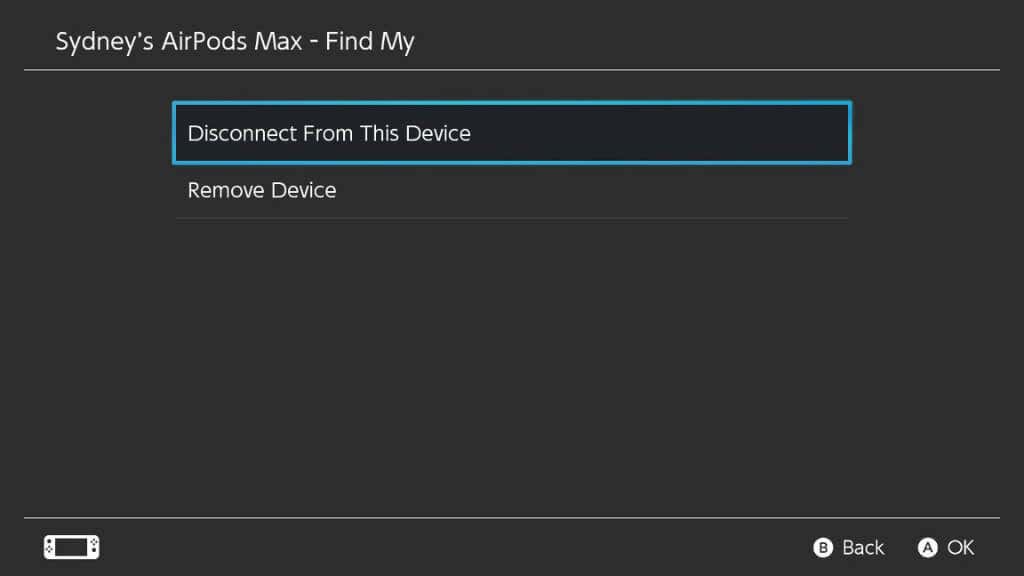
Você também pode escolher Remover dispositivose quiser desemparelhar seus AirPods. Às vezes, desemparelhar e emparelhar seus AirPods do zero pode resolver vários problemas.
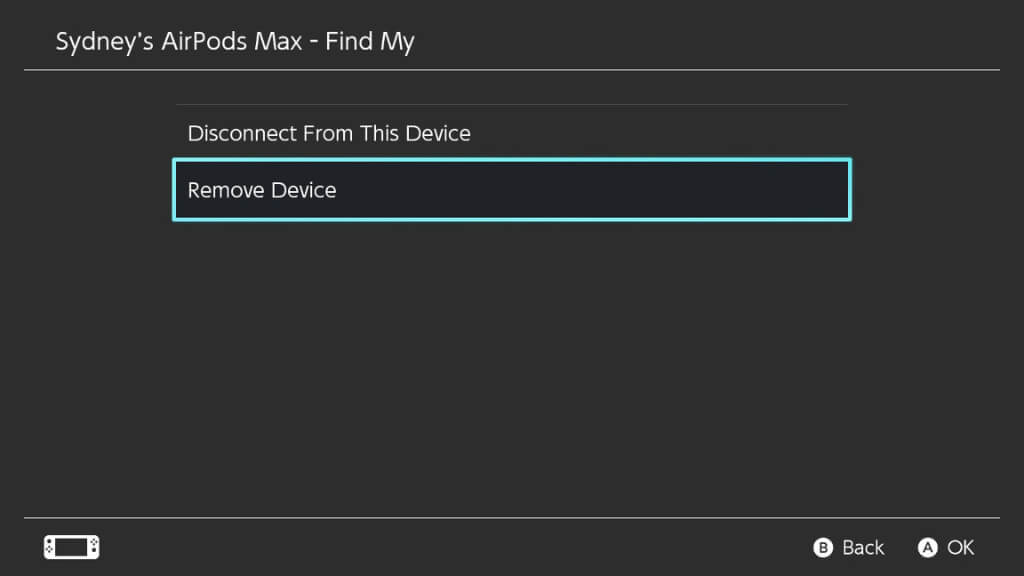
Se você quiser se conectar a AirPods emparelhados anteriormente, coloque-os e selecione-os no menu Áudio Bluetooth. Em seguida, selecione Conectar a este dispositivo.
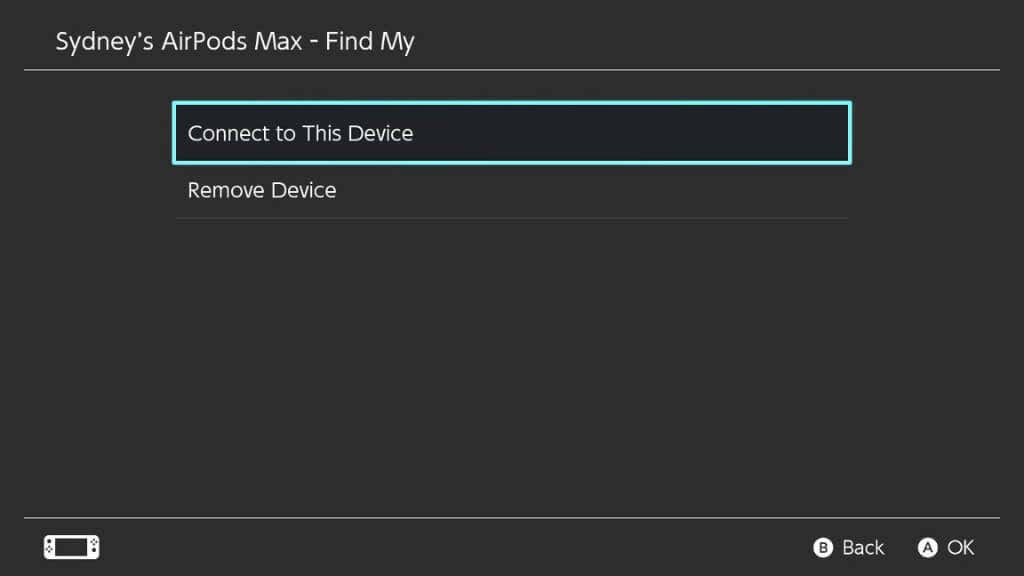
Ajustando o volume do áudio Bluetooth
Na versão inicial do firmware com suporte de áudio Bluetooth, a única maneira de alterar o volume dos fones de ouvido era usar o controle de volume do Switch ou o controle deslizante de volume virtual do Switch. Usar os controles de volume dos fones de ouvido não adianta nada.
Com atualizações posteriores, agora você pode usar os controles de volume dos seus AirPods para ajustar o volume do sistema, mas para acessar o atalho do controle deslizante de volume, basta manter pressionado o botão HOMEno controle para trazer abra o menu de atalho durante o jogo.
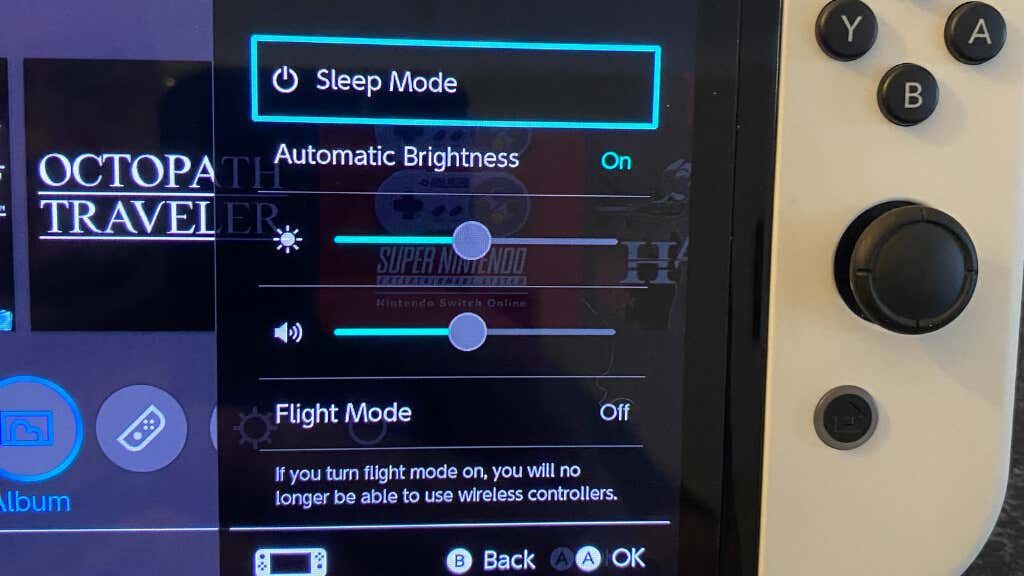
Isso é útil no modo acoplado quando o switch está bem lá.
Usando um adaptador Bluetooth de terceiros

Usar o recurso Bluetooth Switch nativo pode não ser uma experiência tão boa quanto esperávamos. Com o AirPods Max, tudo funciona bem e o pequeno atraso de áudio é aceitável. Mas com o AirPods Pro as coisas foram menos animadoras em nossos testes. Não tínhamos AirPods normais em mãos, mas não podemos imaginar que eles se sairiam melhor do que os AirPods Pro.
De qualquer forma, se você não estiver totalmente satisfeito com o funcionamento dos seus AirPods com o Switch, você tem a opção de usar um adaptador de áudio Bluetooth de terceiros. Veja bem, o Switch suporta dispositivos de áudio USB, então esses adaptadores se apresentam ao Switch como tal e, em seguida, lidam com a parte Bluetooth do processo completamente no próprio dongle. Se você comprar o adaptador certo, também terá acesso a vários protocolos Bluetooth de baixa latência, mas os AirPods não os suportam..
No entanto, seguir esse caminho proporcionará melhor latência e, ao mesmo tempo, removerá as restrições do controlador.
Uma excelente opção é este Adaptador Genki que encontramos na Amazon, que funciona no modo portátil e pode transmitir para dois conjuntos de fones de ouvido ao mesmo tempo. Há um adaptador USB incluído para usar o dongle também no modo acoplado.
Usando um cabo com AirPods Max
Se você tiver a sorte de usar um par de fones de ouvido AirPods Max, também terá a opção de simplesmente usar uma conexão com fio dos fones de ouvido ao switch. Isso é ótimo para o modo portátil e oferece a melhor qualidade de som e latência.
Você precisará de um cabo de áudio para Lightning de 3,5 mm, mas nenhum deles funcionará. Como o cabo precisa de seu próprio DAC (conversor digital para analógico), apenas cabos que digam explicitamente que foram projetados para funcionar com AirPods Max devem estar em sua lista. Conecte a extremidade Lightning ao seu AirPods Mac e a outra extremidade ao conector de fone de ouvido do Switch.
Usar fones de ouvido Bluetooth que não sejam AirPods

As informações e instruções acima se aplicam a qualquer fone de ouvido Bluetooth, não apenas aos AirPods. Embora cada modelo de fone de ouvido tenha seu próprio método específico para entrar no modo de emparelhamento, todo o resto é idêntico.
No entanto, testamos diversas marcas de fones de ouvido com nossos consoles Switch, Switch Lite e Switch OLED desde o lançamento da atualização, e os resultados são altamente inconsistentes em comparação com os AirPods. Por exemplo, um par de fones de ouvido Bluetooth Sennheisser funcionou bem (embora com um pouco de latência demais), mas usar os fones de ouvido sem fio Samsung Buds Plus era completamente impossível de jogar.
Portanto, mesmo que você tenha uma experiência decente com seus AirPods, ainda assim recomendamos fortemente o uso de um dongle Bluetooth de terceiros em vez da implementação nativa desse recurso no Switch.
Solução de problemas de áudio Bluetooth do Nintendo Switch
Em geral, conectar seus AirPods a um sistema Switch é bastante simples. No entanto, sempre há algumas coisas que podem dar errado. A maioria deles está sob a égide de solução geral de problemas de Bluetooth, mas você pode enfrentar alguns deles:
Os jogadores que tiverem a sorte de ter um fone de ouvido que funcione bem com o Switch poderão desfrutar de áudio sem fio onde quer que estejam, e não se esqueça de que ele ainda funciona no modo acoplado. Agora você pode aproveitar seus jogos sem incomodar ninguém ao seu redor.
.